Szybki start: analiza logowań za pomocą dziennika logowania Microsoft Entra
Dzięki informacjom w dzienniku logowania firmy Microsoft Entra możesz dowiedzieć się, co się stało, jeśli logowanie użytkownika nie powiodło się. Ten szybki przewodnik pokazuje, jak zlokalizować nieudane logowanie przy użyciu dziennika logowania.
Warunki wstępne
Aby ukończyć scenariusz tego szybkiego startu, potrzebujesz:
- Klient Microsoft Entra z licencją Premium P1
- Użytkownik z rolą czytelnika raportów, czytelnika zabezpieczeń lub administratora zabezpieczeń dla najemcy.
- Konto testowe o nazwie Isabella Simonsen — jeśli nie wiesz, jak utworzyć konto testowe, zobacz Dodawanie użytkowników opartych na chmurze.
Wykonywanie nieudanego logowania
Celem tego kroku jest utworzenie rekordu nieudanego logowania w dzienniku logowania firmy Microsoft Entra.
Zaloguj się do centrum administracyjnego Microsoft Entra jako Isabella Simonsen przy użyciu nieprawidłowego hasła.
Poczekaj 5 minut, aby upewnić się, że zdarzenie można znaleźć w dzienniku logowania.
Znajdowanie nieudanego logowania
Ta sekcja zawiera kroki analizowania nieudanego logowania. Przefiltruj dziennik logowania, aby usunąć wszystkie rekordy, które nie są istotne dla analizy. Na przykład ustaw filtr tak, aby wyświetlał tylko rekordy określonego użytkownika. Następnie możesz przejrzeć szczegóły błędu. Szczegóły dziennika zawierają przydatne informacje. Możesz również wyszukać błąd przy użyciu narzędzia wyszukiwania błędów logowania . To narzędzie może dostarczyć informacje umożliwiające rozwiązywanie problemów z błędem logowania.
Zaloguj się do centrum administracyjnego Microsoft Entra co najmniej Czytelnik raportów.
Przejdź do Identity>Monitoring & health>dzienniki logowania.
Dostosuj filtr, aby wyświetlić tylko rekordy dla Isabella Simonsen:
Otwórz Dodaj filtry, wybierz pozycję Użytkownik, a następnie wybierz pozycję Zastosuj.

W polu tekstowym User wpisz Isabella Simonsen, a następnie wybierz Zastosuj.
Wybierz nieudaną próbę logowania i wyświetl szczegóły.
Skopiuj kod błędu logowania .
kod błędu logowania
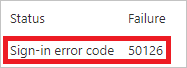
Wklej kod błędu w polu tekstowym narzędzia do wyszukiwania błędów logowania , a następnie kliknij Prześlij.
Przejrzyj wynik narzędzia i ustal, czy udostępnia dodatkowe informacje.
Więcej testów
Teraz, gdy wiesz, jak znaleźć wpis w dzienniku logowania według nazwy, należy również spróbować znaleźć rekord przy użyciu następujących filtrów:
data – spróbuj znaleźć Isabellę przy użyciu początek i koniec.
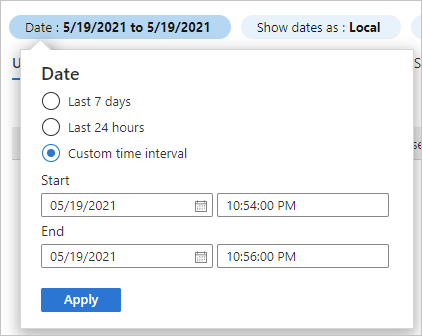
Status - spróbuj znaleźć Isabellę przy użyciu Statusu: Niepowodzenie.
błąd stanu
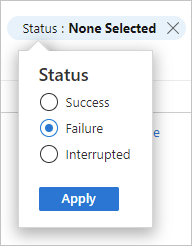
Czyszczenie zasobów
Gdy użytkownik testowy nie będzie już potrzebny, usuń go. Jeśli nie wiesz, jak usunąć użytkownika microsoft Entra, zobacz Usuwanie użytkowników z identyfikatora Entra firmy Microsoft.